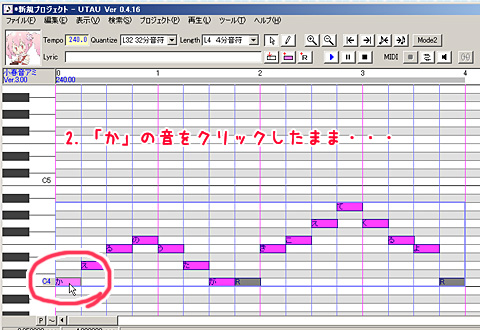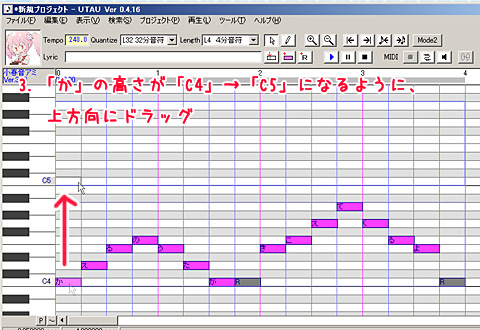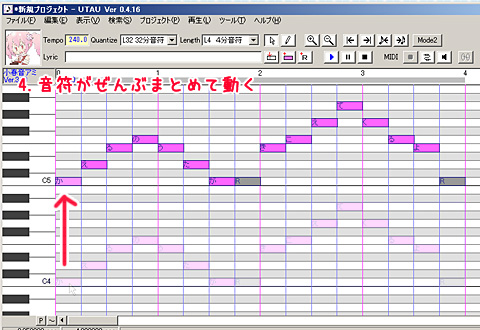いよいよ、「UTAU」をつかってアミに歌わせてみます♪+゜
歌わせ方はいくつかあるから、やりやすい方法でためしてみてね(・ ・*)

1. 歌わせる音源を確認する
歌わせる音源がアミになっているかチェック!
↓UTAUの右上にアミの絵が出ていれば大丈夫♪
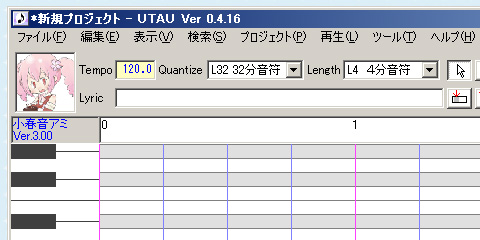
準備OKでーす!o(・ω・。)o
アミの絵が出ていないときは、
「アミのインストール」を見ながら設定してね*

2. 歌詞を入力
「かえるの歌」を歌わせてみるよ♪
↓UTAUの画面の左上にある「Lyric」のところに、
ひらがなで歌詞を入力します。
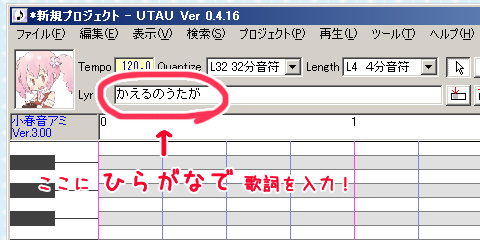
↓その右の、鉛筆マークのボタンを押しておいて。

入力した歌詞を、歌わせたい音の高さの場所に置いていきます。
↓下の、ピアノロール(表みたいな画面)の、「C4」の横をクリックしながら、

↓右の縦線のところまでカーソルをドラッグして、枠をのばしてから、マウスを離すと・・・

↓「C4」の高さに、「か」を置けました♪
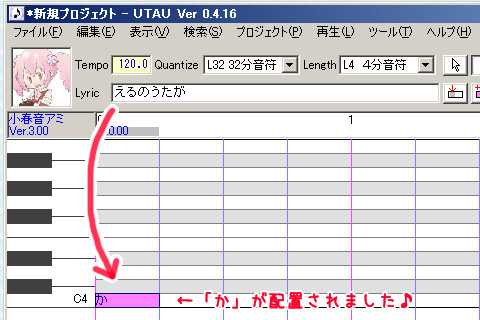
歌詞を置くのに失敗したら、「Ctrl+Z」か、
上のメニューの「編集」>「ノートの挿入を元にもどす」でやりなおせるよ(・v・*)
↓「か」と同じようにどんどんクリックして、歌詞を置いていきます。

女の子の歌声なら、「C4」が「ふつうの高さのド」、
男の子は、「C3」が「ふつうの高さのド」。
「ド」と「レ」のあいだにある暗い色のところは、「ド#」。
「ド」から半音あがった高さだよ♪

3. 歌わせてみる
歌詞を置けたら、じっさいに歌わせて確認してみます(・ω・*)
↓矢印ボタンを押してから、歌を入力したところをマウスで範囲選択して・・・
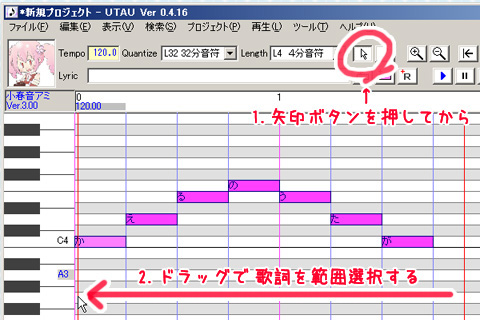
↓再生!

↓こんな画面が消えるまで待つと・・・
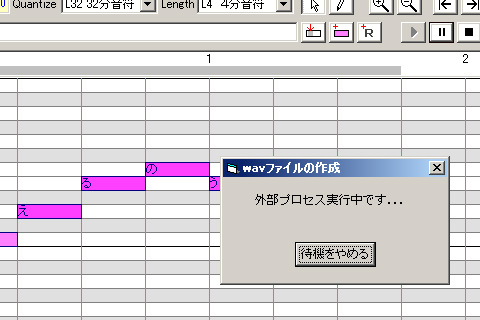 「かーえーるーのーうーたーがー♪」 ←クリックで試聴できます。
「かーえーるーのーうーたーがー♪」 ←クリックで試聴できます。
歌えました~!!´▽`*

4. リズムを変える
今度は、さいごの「がー」の音を、「がーー」と長くのばしてみます♪
↓のばしたい音の右端をクリックしたまま・・・
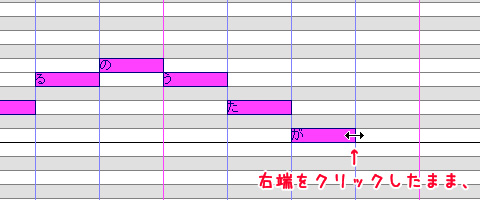
↓もうひとつ右の縦線までドラッグして、離します。
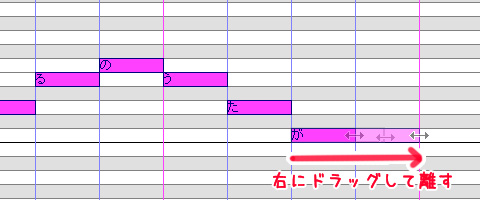
↓再生!
 「かーえーるーのーうーたーがーー♪」 ←クリックで試聴できます。
「かーえーるーのーうーたーがーー♪」 ←クリックで試聴できます。
最後の音がのびました♪

5. 休符を入れる
続きも入力して歌わせてみます(・ω・。)
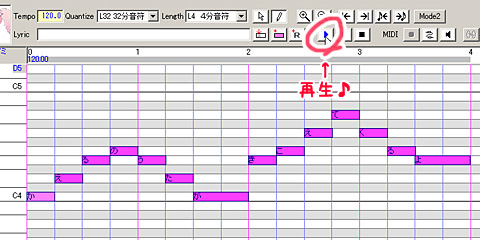 「かーえーるーのーうーたーがーーきーこーえーてーくーるーよー♪」 ←クリックで試聴できます。
「かーえーるーのーうーたーがーーきーこーえーてーくーるーよー♪」 ←クリックで試聴できます。
このままでもいいけど、
息つぎするところがなくて、ちょっと苦しく聞こえるかも・・・。
そこで、「きーこーえーてーくーるーよー♪」の前に、
休符を入れてみます。
↓短くしたい音の右端をクリックしたまま・・・
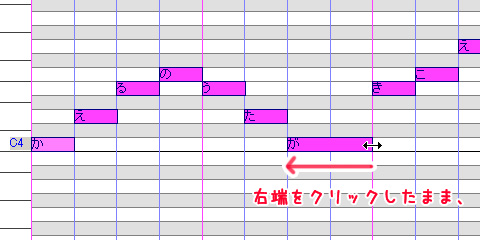
↓左にドラッグして、離します。
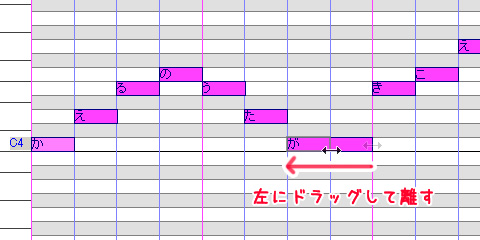
↓音符が短くなって、かわりに休符「R」が入ります。
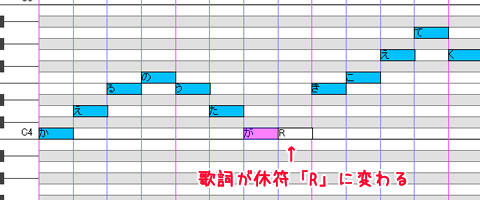
「UTAU」では、休符は「R」なのです(・ω・)b
「かーえーるーのーうーたーがー きーこーえーてーくーるーよーー♪」
↑クリックで試聴できます。
フレーズとフレーズの間に、休みが入りました♪
おなじように、「きーこーえーてーくーるーよーー♪」のところも
最後の音を短くして、休符を入れておきましょう´▽`*
↓短くしたい音の右端をクリックしたまま・・・
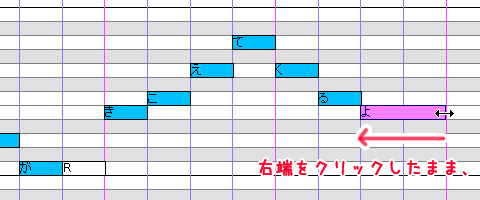
↓左にドラッグして、離します。
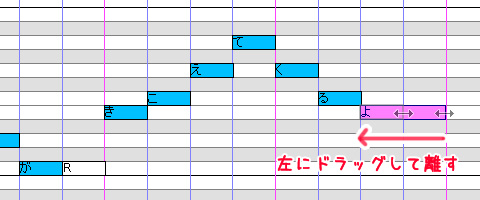
↓音符が短くなって、かわりに休符「R」が・・・入ってなーい!(・・;
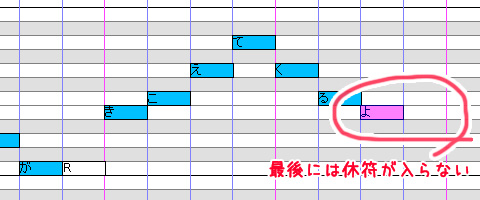
じつは、音符を短くするとかわりに休符が入るのは、歌の途中だけ。
↓歌の最後に休符を入れたいときには、
矢印マークをクリックして、最後の音符より後ろをクリックしてから・・・
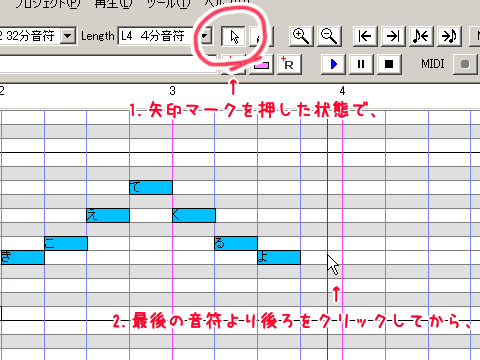
↓「R」ボタンを押します。
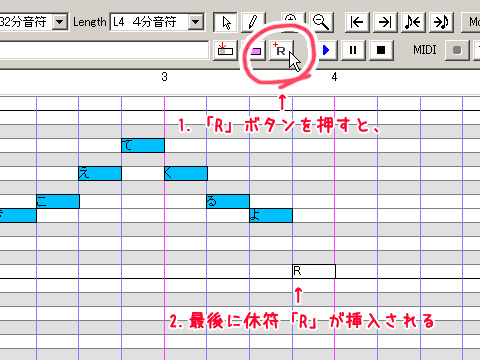 「かーえーるーのーうーたーがー きーこーえーてーくーるーよー♪」
↑クリックで試聴できます。
「かーえーるーのーうーたーがー きーこーえーてーくーるーよー♪」
↑クリックで試聴できます。
曲の最後に、休符が入りました♪

6. テンポを変える
今度は、早口で歌わせてみます`・ω・´
↓歌詞入力欄の上にある「Tempo」の欄をクリックすると・・・
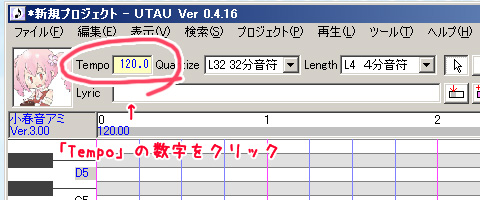
↓こんな画面が出るので・・・

↓ためしに「240」と書いて、OKを押します。

↓ここが「240」に変わって、曲全体のテンポが変わりました*
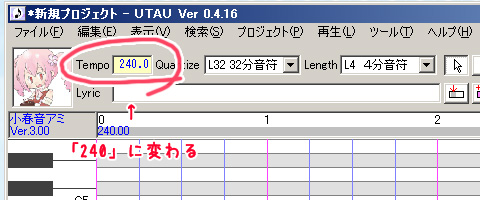 「かえるのうたがっ きこえてくるよっ♪」 ←クリックで試聴できます。
「かえるのうたがっ きこえてくるよっ♪」 ←クリックで試聴できます。
歌う速さが倍になりましたっ三(*ノ・∀・)ノ~♪

7. 高さを変える
今度は、1オクターブ高く歌わせてみますΣ(・ω・`*)
↓「矢印マーク」を押した状態で曲全体をドラッグするか、
キーボードの「Ctrl+A」でを押して、曲全体を範囲選択して・・・

↓「か」の音をクリックしたまま・・・
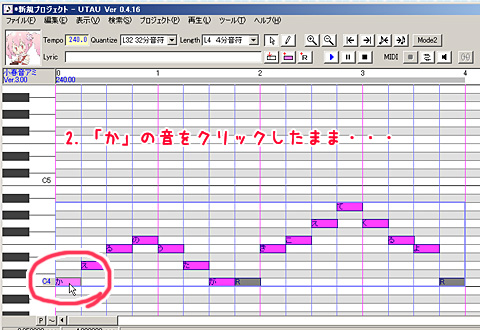
↓「か」の音が「C4」→「C5」になるように、上方向にドラッグして離すと・・・
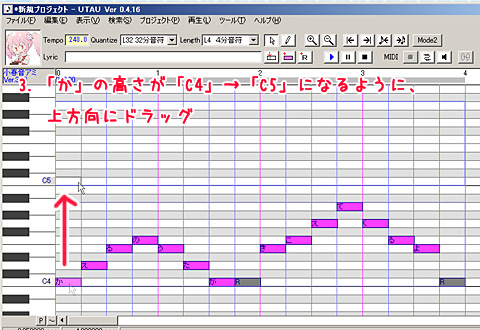
↓音符がぜんぶまとめて、1オクターブ高い場所に移動するよ♪
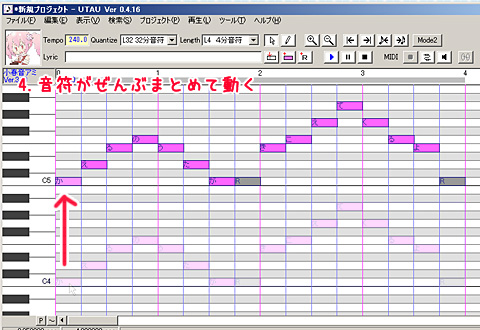 「かえるのうたがっ きこえてくるよっ♪」 ←クリックで試聴できます。
「かえるのうたがっ きこえてくるよっ♪」 ←クリックで試聴できます。
1オクターブ上で歌うようになりました*
 1. 歌わせる音源を確認する
1. 歌わせる音源を確認する 2. 歌詞を入力
2. 歌詞を入力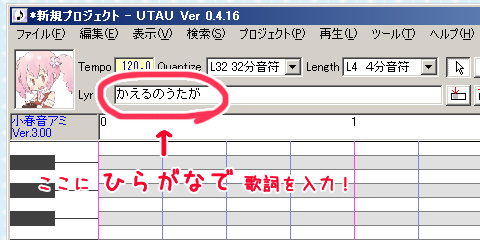



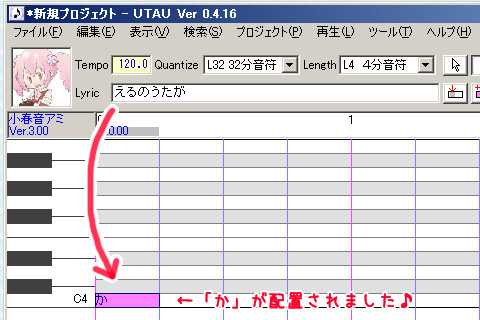

 3. 歌わせてみる
3. 歌わせてみる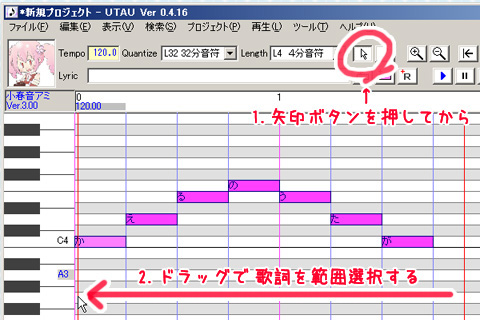

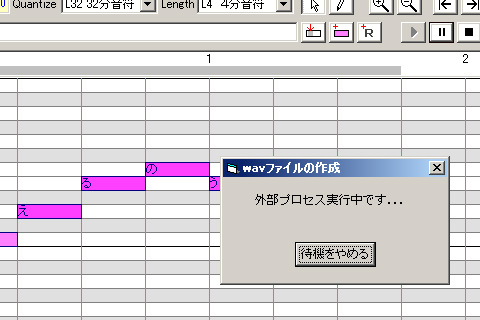
 4. リズムを変える
4. リズムを変える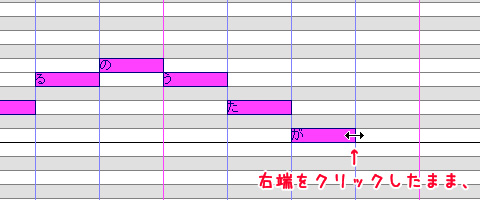
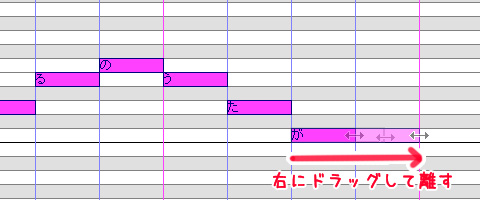

 5. 休符を入れる
5. 休符を入れる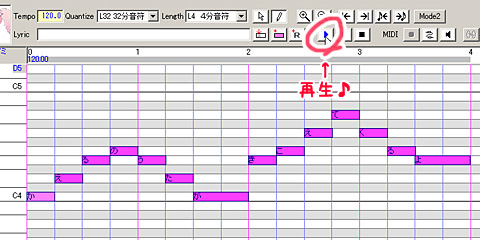
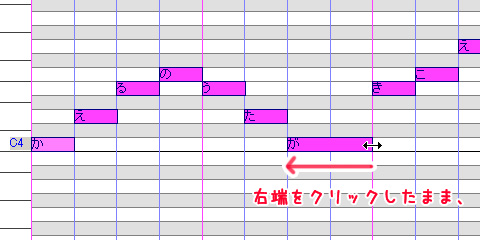
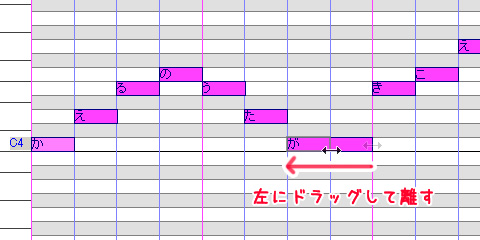
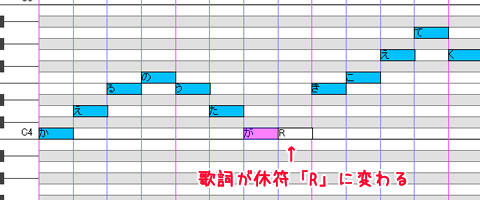
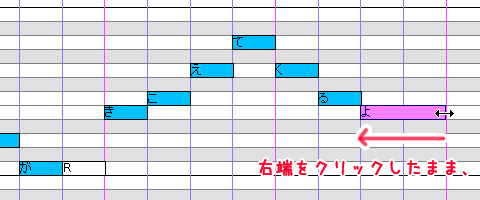
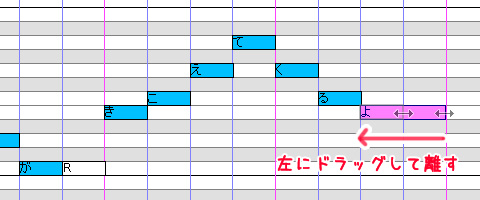
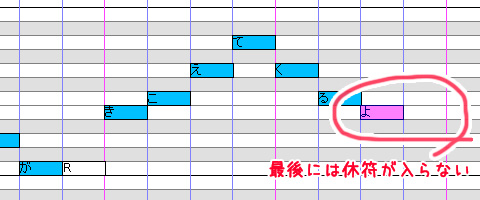
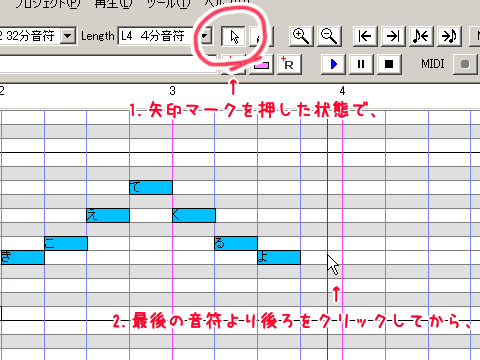
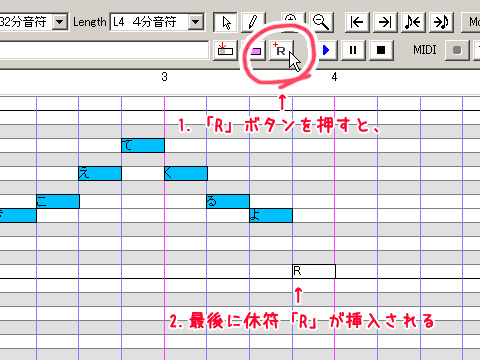
 6. テンポを変える
6. テンポを変える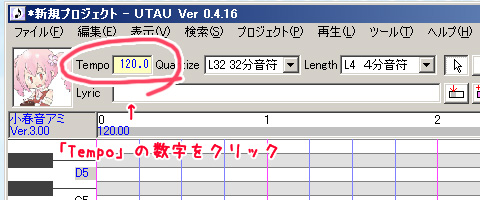


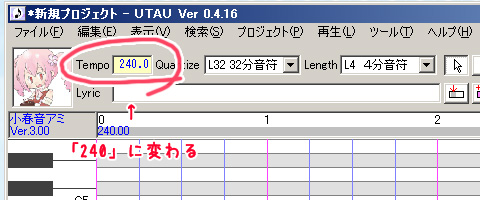
 7. 高さを変える
7. 高さを変える